Πώς να αφαιρέσετε το κουμπί Επεκτάσεις ή το εικονίδιο του Puzzle από τη γραμμή εργαλείων του Chrome
Εάν θέλετε να αφαιρέσετε το κουμπί Επεκτάσεις από τη γραμμή εργαλείων του (Extensions )Google Chrome , αυτό το άρθρο θα σας καθοδηγήσει στη διαδικασία. Παρόλο που το Google Chrome(Google Chrome) εμφανίζει όλες τις επεκτάσεις σε ένα μέρος που πρέπει να επεκτείνετε, μπορείτε να καταργήσετε αυτό το κουμπί στην πιο πρόσφατη έκδοση αυτού του προγράμματος περιήγησης.
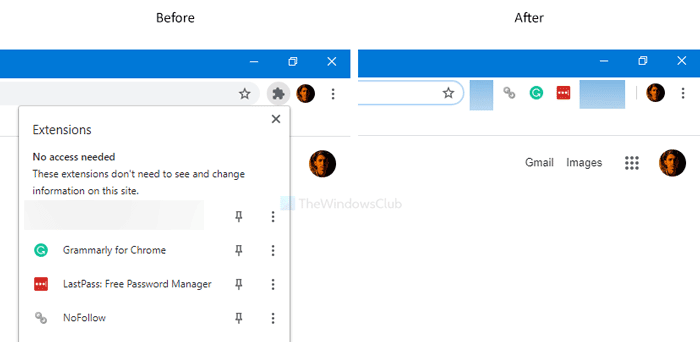
Όπως ορισμένα από τα τυπικά προγράμματα περιήγησης, μπορείτε να εγκαταστήσετε αμέτρητες επεκτάσεις για να εμπλουτίσετε την απόδοση και την εμπειρία χρήστη στο Google Chrome . Το Google Chrome(Google Chrome) είναι ένα από τα προγράμματα περιήγησης που επιτρέπει στους χρήστες να ενεργοποιούν τις επεκτάσεις σε κατάσταση ανώνυμης περιήγησης(enable extensions in the Incognito mode) . Προηγουμένως, εμφανίζει όλες τις ενεργοποιημένες επεκτάσεις στην αντίστοιχη γραμμή εργαλείων. Ωστόσο, τώρα δεν μπορείτε να βρείτε αυτήν τη γραμμή εργαλείων, από προεπιλογή, καθώς έχει αντικατασταθεί με ένα κουμπί που ονομάζεται Επεκτάσεις(Extensions) . Για να χρησιμοποιήσετε μια επέκταση στο πρόγραμμα περιήγησης, πρέπει να κάνετε κλικ σε αυτό το εικονίδιο Επεκτάσεις (Extensions ) και να επιλέξετε την επιθυμητή επέκταση.
Σε περίπτωση που θέλετε να επαναφέρετε την παλιά γραμμή εργαλείων επεκτάσεων που δεν απαιτούσε να επεκτείνετε πρώτα τη διεπαφή, ορίστε τι θα πρέπει να κάνετε.
Αφαιρέστε το εικονίδιο του Puzzle ή το κουμπί Επεκτάσεις από το (Puzzle)Chrome
Για να αφαιρέσετε το κουμπί Επεκτάσεις από τη γραμμή εργαλείων του (Extensions)Chrome , ακολουθήστε αυτά τα βήματα-
- Μεταβείτε στο Google > Chrome > Application φάκελος Εφαρμογές στα Αρχεία προγράμματος(Program Files) .
- Κάντε δεξί κλικ(Right-click) στο chrome.exe > Send σε > Επιφάνεια εργασίας(Desktop) .
- Κάντε δεξί κλικ(Right-click) στη συντόμευση επιφάνειας εργασίας του προγράμματος περιήγησης Chrome .
- Επιλέξτε την επιλογή Ιδιότητες(Properties) .
- Εισαγάγετε
--disable-features=ExtensionsToolbarMenuστο τέλος του πλαισίου Στόχος. - Κάντε κλικ στο Apply και OK .
- Κάντε διπλό κλικ(Double-click) στη συντόμευση του Google Chrome .
Για να μάθετε περισσότερα σχετικά με αυτά τα βήματα, συνεχίστε να διαβάζετε.
Αρχικά, πρέπει να δημιουργήσετε μια συντόμευση επιφάνειας εργασίας του Google Chrome . Για αυτό, ανοίξτε την Εξερεύνηση αρχείων(File Explorer) και πλοηγηθείτε σε αυτήν τη διαδρομή-
C:\Program Files (x86)\Google\Chrome\Application
C είναι η μονάδα δίσκου όπου είναι εγκατεστημένο το Google Chrome . Εάν χρησιμοποιείτε μια έκδοση 32-bit των Windows 10 , ανοίξτε το Program Files(Program Files) αντί για το Program Files (x86) .
Εδώ θα βρείτε το chrome.exe . Κάντε δεξί κλικ πάνω του, επιλέξτε Αποστολή σε (Send to ) και επιλέξτε Επιφάνεια εργασίας(Desktop) . Θα δημιουργήσει μια συντόμευση επιφάνειας εργασίας.
Τώρα, κάντε δεξί κλικ στη συντόμευση της επιφάνειας εργασίας και επιλέξτε την επιλογή Ιδιότητες(Properties) . Στη συνέχεια, εισαγάγετε την ακόλουθη γραμμή στο τέλος του πλαισίου Στόχος (Target ) .
--disable-features=ExtensionsToolbarMenu
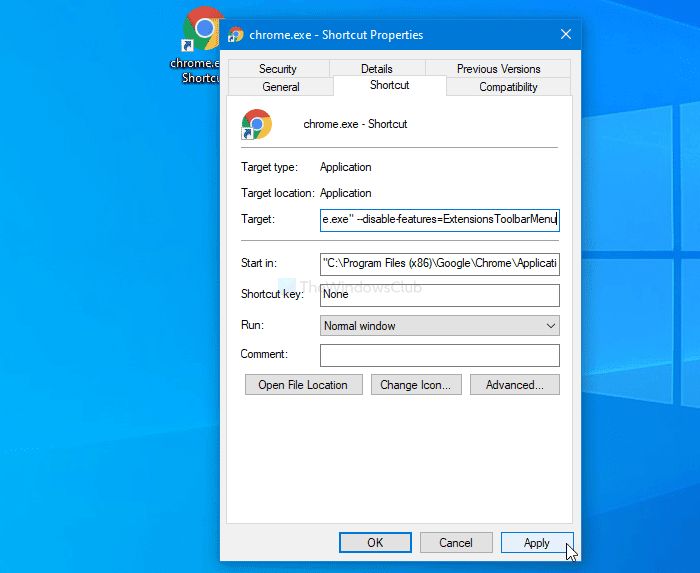
Παλαιότερα, ήταν αυτό:
"C:\Program Files (x86)\Google\Chrome\Application\chrome.exe"
Τώρα πρέπει να είναι αυτό:
"C:\Program Files (x86)\Google\Chrome\Application\chrome.exe" --disable-features=ExtensionsToolbarMenu
Μην ξεχάσετε να βρείτε τη διαφορά εάν χρησιμοποιείτε 32-bit Windows 10 .
Μόλις τελειώσετε, κάντε κλικ στα κουμπιά Εφαρμογή (Apply ) και ΟΚ , αντίστοιχα. (OK )Στη συνέχεια, κάντε διπλό κλικ στη συντόμευση της επιφάνειας εργασίας για να ανοίξετε το Google Chrome(Google Chrome) χωρίς το εικονίδιο ή το κουμπί Επεκτάσεις .(Extensions)
Σε περίπτωση που θέλετε να επιστρέψετε στη νέα διεπαφή, ανοίξτε τη σελίδα αποθήκευσης Ιδιότητες(Properties) και αφαιρέστε το πρόσθετο κείμενο από το πλαίσιο Στόχος(Target) .
Διαβάστε(Read) : Πώς να αφαιρέσετε το εικονίδιο Puzzle για το κουμπί επέκτασης από τη γραμμή τίτλου του Chrome PWA.(How to remove Puzzle Icon for Extension Button from Chrome PWA Title bar.)
Αυτό είναι όλο! Ελπίζω να βοηθήσει.
Related posts
Αφαιρέστε το εικονίδιο Puzzle για το κουμπί επέκτασης από τη γραμμή τίτλου του Chrome PWA
Νέες ρυθμίσεις Ασφάλειας, Απόρρητου, Επεκτάσεις, Ασφάλεια στο πρόγραμμα περιήγησης Chrome
Διαχειριστείτε ή απενεργοποιήστε τα πρόσθετα και τις επεκτάσεις προγράμματος περιήγησης σε Chrome, Firefox
Οι καλύτερες επεκτάσεις Web Clipper για το πρόγραμμα περιήγησης Google Chrome
Οι καλύτερες επεκτάσεις Chrome για να παραμείνετε υγιείς για εργασίες που συνδέονται με το γραφείο
Πώς να αδειάσετε την προσωρινή μνήμη και τη φόρτωση υλικού στο πρόγραμμα περιήγησης Chrome
Το Google Chrome δεν ανταποκρίνεται, Επανεκκίνηση τώρα;
Ενεργοποιήστε το Line Wrap στην Προβολή πηγής στο Chrome ή στο Edge
Οι 11 καλύτερες επεκτάσεις του Google Chrome για το 2021
Το Chrome ή ο Firefox δεν μπορούν να κάνουν λήψη ή αποθήκευση αρχείων στον υπολογιστή σας
Ενεργοποιήστε τον έλεγχο ταυτότητας χωρίς PIN για κεντρικούς υπολογιστές απομακρυσμένης πρόσβασης στο Chrome
Χρήση του Google Earth στο πρόγραμμα περιήγησης Chrome.
Τρόπος συγχρονισμού καρτελών μεταξύ προγραμμάτων περιήγησης Edge, Chrome και Firefox
Το Anna Assistant είναι ένας τέλειος φωνητικός βοηθός για το Google Chrome
Οι καλύτερες επεκτάσεις Chrome για παραγωγικότητα
Η ενημέρωση του Chrome απέτυχε με κωδικούς σφάλματος 3, 4, 7, 10, 11, 12 κ.λπ.
Πώς να επισημάνετε μια ενεργή καρτέλα στο πρόγραμμα περιήγησης Chrome
Απενεργοποιήστε, απεγκαταστήστε το Adobe Flash, το Shockwave σε Chrome, Firefox, Edge, IE
Αλλάξτε τη γλώσσα διεπαφής χρήστη για το πρόγραμμα περιήγησης Chrome ή Firefox
ERR_NAME_NOT_RESOLVED, Κωδικός σφάλματος 105 στο Google Chrome
